
L'éditeur de PHP Apple vous indique que lorsque vous désactivez la fonction d'accélération 3D de Win10, vous risquez de rencontrer quelques problèmes. Mais ne vous inquiétez pas, nous avons une solution ! Pour réactiver la fonction d'accélération 3D de Win10, vous pouvez suivre les étapes ci-dessous : Tout d'abord, cliquez avec le bouton droit sur un espace vide du bureau et sélectionnez « Paramètres d'affichage ». Ensuite, faites défiler vers le bas de l'écran et cliquez sur "Paramètres d'affichage avancés". Sur la page Paramètres d'affichage avancés, recherchez « Propriétés de l'adaptateur d'affichage » et cliquez dessus. Dans la fenêtre contextuelle, sélectionnez l'onglet "Lecteur" et cliquez sur le bouton "Propriétés". Dans la fenêtre des propriétés, recherchez l'option "Paramètres 3D" et assurez-vous que "Activer l'accélération 3D" est coché. Enfin, cliquez sur le bouton « Appliquer » puis cliquez sur « OK » pour réactiver la fonction d'accélération 3D de Win10 !
Comment activer l'accélération 3D après l'avoir désactivée dans Win10
1 Tout d'abord, appuyez simultanément sur les touches [WIN+R] pour ouvrir la boîte de dialogue [Exécuter]. Entrez [dxdiag] et cliquez sur [OK] pour ouvrir l'[outil de diagnostic directx].
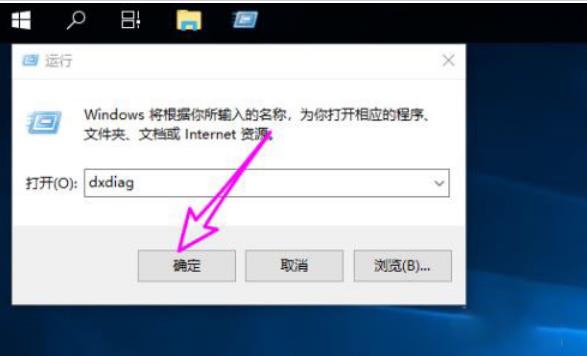
2. Passez à l'onglet [Affichage] dans [Outil de diagnostic Directx]. Si l'objet 3D est fermé, vous verrez le contenu affiché dans l'image ci-dessous.
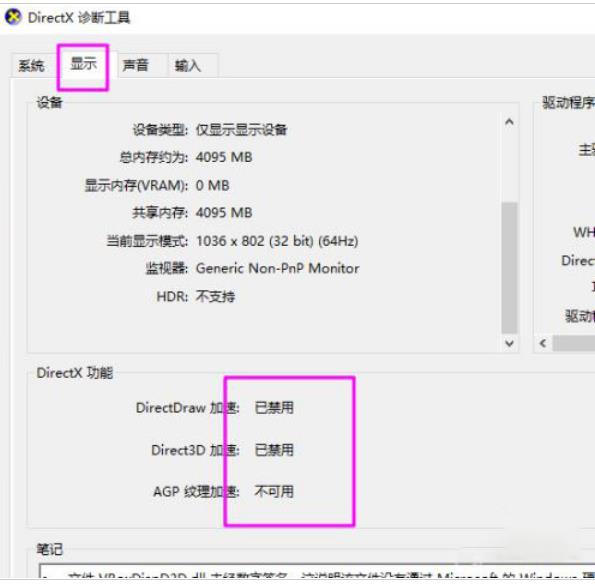
3. Pour réactiver l'accélération 3D, faites d'abord un clic droit sur un espace vide du bureau et sélectionnez [Nouveau] - [Document texte].
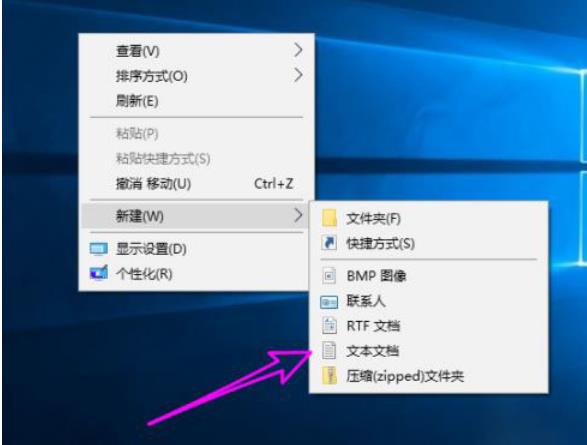
4. Cliquez ensuite pour sélectionner le document nouvellement créé, cliquez avec le bouton droit et sélectionnez [Renommer], puis renommez-le en [Ouvrir 3D Acceleration.reg]. Assurez-vous de modifier l'extension du fichier. Pour afficher l'extension du fichier, vous pouvez vous référer à l'expérience précédente et j'ai ajouté le lien ci-dessous.
Comment afficher le texte dans un document texte
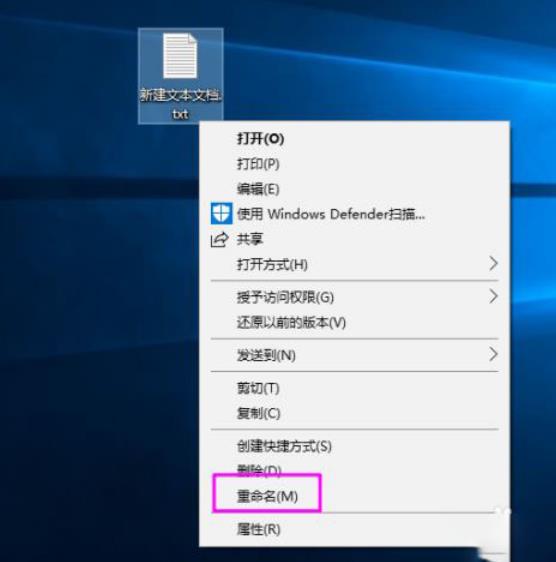
Ouvrez le fichier .reg ci-dessus avec le Bloc-notes et saisissez le contenu suivant :
Éditeur de registre Windows version 5.00
[HKEY_LOCAL_MACHINESOFTWAREMicrosoftDirectDraw]
"EmulationOnly"=dword:000000 0 0
[HKEY_LOCAL_MACHINESOFTWAREMicrosoftDirect3DDrivers]
"SoftwareOnly"=dword:00000000
[HKEY_LOCAL_MACHINESOFTWAREWow6432NodeMicrosoftDirectDraw]
"EmulationOnly"=dword:00000000
[HKEY_ LOCAL_MACHINESOFTWAREWow6432NodeMicrosoftDirect3DDrivers]
"SoftwareOnly"=dword:00000000
1. sortie.
2. Double-cliquez ensuite pour ouvrir le fichier de registre 3d.reg. Lorsque vous voyez l'invite d'importation, cliquez sur [Oui].
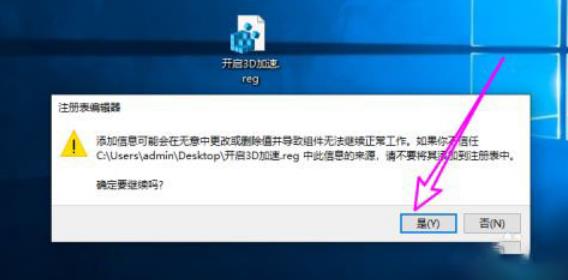
3. Cliquez sur [OK] pour exporter avec succès.
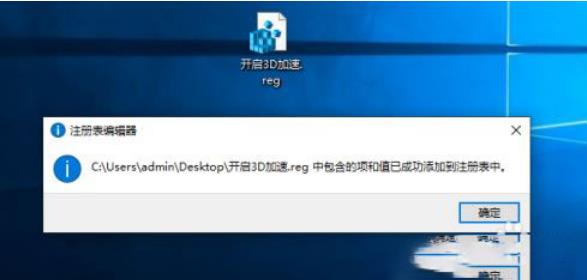
4. Ouvrez à nouveau l'outil de diagnostic DirectX et l'accélération 3D est activée avec succès.
Remarque : veillez à faire attention au format lors de la copie du contenu du fichier de registre ci-dessus. Gardez simplement le format comme sur la photo.
Ce qui précède est le contenu détaillé de. pour plus d'informations, suivez d'autres articles connexes sur le site Web de PHP en chinois!
 Le commutateur Bluetooth Win10 est manquant
Le commutateur Bluetooth Win10 est manquant
 Pourquoi toutes les icônes dans le coin inférieur droit de Win10 apparaissent-elles ?
Pourquoi toutes les icônes dans le coin inférieur droit de Win10 apparaissent-elles ?
 La différence entre le sommeil et l'hibernation Win10
La différence entre le sommeil et l'hibernation Win10
 Win10 suspend les mises à jour
Win10 suspend les mises à jour
 Que faire si le commutateur Bluetooth est manquant dans Windows 10
Que faire si le commutateur Bluetooth est manquant dans Windows 10
 win10 se connecte à une imprimante partagée
win10 se connecte à une imprimante partagée
 Nettoyer les fichiers indésirables dans Win10
Nettoyer les fichiers indésirables dans Win10
 Comment partager une imprimante dans Win10
Comment partager une imprimante dans Win10